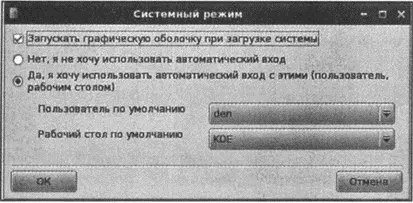Пользователей можно объединять в группы. Пользователи, принадлежащие к одной группе, могут получать доступ к домашним каталогам друг друга. Предположим, что у нас есть два пользователя — den (домашний каталог /home/den) и lena (домашний каталог /home/lena). Если пользователи принадлежат к разным рабочим группам, то пользователь den не получит доступ к каталогу /home/lena, а пользователь lena не сможет просмотреть файлы из каталога /home/den.
Группы пользователей описываются в файле /etc/group. Данный файл можно редактировать как вручную, так и с помощью конфигуратора.
13.6. Автоматический вход в систему
Обычно при запуске система просит ввести имя пользователя и пароль. Поскольку у вас флешка, которая всегда при вас, то можно настроить автоматический вход в систему — тогда система не будет запрашивать пароль, а сразу будет регистрироваться от имени указанного вами пользователя. Довольно удобно, но сразу предупреждаю: если на флешке есть важная и конфиденциальная информация, лучше отказаться от этого режима.
Для настройки автоматического входа в систему используется конфигуратор drakboot(рис. 13.13). Все, что вам нужно, — это включить режим Да, я хочу использовать автоматический вход…и указать имя пользователя и выбрать графическую среду, загружаемую по умолчанию (хотя обычно следует выбрать KDE).
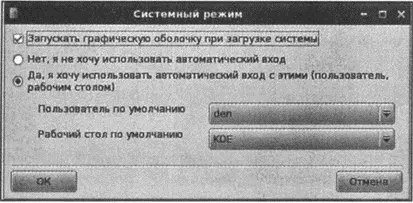
Рис. 13.13. Настройка автоматического входа в систему
13.7. Установка дополнительных программ
Многие начинающие пользователи операционной системы Linux сталкиваются с проблемой установки нового программного обеспечения, а также удаления и обновления уже установленного. При описании установки той или иной программы в большинстве случаев написано примерно так: для установки программы введите такую команду. При этом не описывается сам процесс установки и для чего предназначены те или иные опции программы установки.
В операционной системе Windows установка программ выполнялась проще: достаточно запустить setup.exe, ввести серийный номер (если нужно), каталог для установки и нажать на кнопку «Далее». После этого вы можете поступить так, как рекомендует Microsoft: «откиньтесь на спинку табуретки и подождите, пока программа установки все сделает за вас».
В отличие от привычных мастеров InstallShield, которые используются для установки программ для Windows, в Linux программное обеспечение распространяется в виде пакетов. В пакетах содержатся файлы (как в архиве), которые нужно установить, а также различная информация об этом пакете: какой пакет необходим для работы этого пакета, с каким пакетом конфликтует, информация о разработчике, а также информация, указывающая, какие действия нужно выполнять при установке этого пакета, например, какие каталоги нужно создать.
В RH-совместимых дистрибутивах (Fedora, Mandriva, ALT Linux, ASP Linux) используются RPM-пакеты, а в Debian и дистрибутивах, основанных на нем (Ubuntu), используется другой формат пакетов — DEB. В RH-совместимых дистрибутивах вы не можете установить DEB-пакеты и наоборот.
В имени файла пакета закодирована информация о самом пакете. Например, для пакета software-1.0-1.i386.rpm имеет место:
software — название,
1.0 — версия программы,
1 — выпуск пакета,
i586 — платформа Intel 586.
Обратите внимание на разницу между версией программного обеспечения и выпуском пакета. Версия, указываемая в имени пакета, является версией программного обеспечения, находящегося в нем. Номер версии устанавливается автором программы, который обычно не является изготовителем пакета. Номер версии характеризует и относится к программному обеспечению. Что касается номера выпуска, то он характеризует сам пакет — указывает номер существующего варианта пакета. В некоторых случаях, даже если не изменилось программное обеспечение, бывает необходимо его переупаковать.
С названием и версией программы, я думаю, все ясно. А вот с архитектурой немного сложнее. Самыми «универсальными» пакетами являются пакеты, рассчитанные на архитектуру Intel 386. Данная программа должна работать на любом процессоре Intel, начиная с 80386DX(или совместимого с ним). А вот если у вас процессор 80486,пакет, рассчитанный для работы с архитектурой 80586 (Pentium), скорее всего, не установится в вашей системе. Обычно для процессоров архитектуры CISC (с набором команд х86) используются следующие обозначения:
Читать дальше